Как исправить ошибку RH-01 в Play Market и почему она появляется
Ошибка при получении данных с сервера RH-01 Play Market
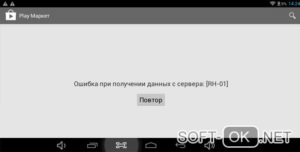
Я привык скачивать и устанавливать приложения из Плей Маркета без особых усилий быстро и качественно, но недавно, открыв Google Play, у меня появилась ошибка при получении данных с сервера RH-01. Просмотрев кучу статей и несколько видео, мне удалось исправить ошибку в Play Market возникающую при получении данных с сервера с кодом RH-01. В статье я представил полезные советы и видео, что помогло мне.
Иллюстрация ошибки при получении данных с сервера RH-01в Play Market
Популярность устройств на Android растет километровыми шагами. Эта тенденция четко заметна. Распространение данной операционной системы и магазина Play Market происходит так, что она в скором времени станет монополистом на рынке мобильного программного обеспечения.
Большим козырем данного товара есть ее доступность и бесплатное использование. Окупаемость проекта достигается за счет торговли дополнительными приложениями и многофункциональными девайсами. Любое изобретение и устройство может столкнуться с определенными проблемами эффективной работы и ошибками.
И Андроид в этом не исключение.
Если у вас периодически возникают и другие ошибки в Google Play, вам нужно ознакомиться со статьёй, в которой по пунктам описаны причины появления остальных ошибок и их решение.
Когда возникает ошибка?
При использовании устройства у меня возникает вопрос: «Что нужно сделать, если при посещении Google Play появилась ошибка сервера RH-01?». Эта неисправность блокирует вхождение в специальный магазин Плей Маркет.
Поэтому установить интересующие приложения и игры будет невозможно. Эта ошибка RH-01 достаточно распространена. Также в приложение Google Play Market могут быть неисправности, когда вы пытаетесь что-то удалить или установить.
А в настройках аккаунта – ошибка синхронизации: “ваш Android девайс неисправен”. Попробую вам помочь в этом.
Способ 1. Как исправить ошибку RH-01 в Play Market
Удаление аккаунта Гугл
Первый способ – это удаление Аккаунта Google в «Настройки»->»Аккаунты». Потребуется ещё почистить кэш и обновления. Именно в этой специальном секторе диска может накопиться вредоносная информация.
Далее осуществляете перезагрузку устройства и заново посещаете виртуальный магазин. Правильным признаком проделанных действий будет предложение устройства снова принять соглашение. Но если все равно выдает ошибку при получении данных с сервера, придется действовать по-другому.
Способ 2. Что делать, если Плей Маркет пишет ошибка RH-01
Второй вариант будет связан опять же с поиском зловещего приложения Google Play.
- Открываем “Настройки”, далее в “Приложения” и пролистываем до пункта “Все”. Находим приложения: Google Services Framework, Google Play Маркет и Сервисы Google Play.
- Для всех приложений нужно остановить, удалить данные, почистить кэш и удалить обновления.
- Существующие данные и информацию кэш полностью удаляем. Иногда появится мысль, что старый Маркет был таким хорошим до всех этих обновлений. Не печальтесь, ошибка при получении данных с сервера RH-01 будет гарантировано устранена. Нюансом будет следующее.Необходимо удалить аккаунт Google, останавливаем все процессы, чистим кэш, удаляем Services Framework.
- Опять переходим в “Настройки” в пункт “Аккаунты” и “Google”, убираем там все галочки.
- Перезагружаем устройство и возвращаем все галочки обратно. Все должно работать.
Эти действия универсальны и фактически помогают от большинства ошибок. Детальная иллюстрация в видео:
В основном ошибка возникает из-за приложения freedom
Во-первых, для устранения проблемы с RH-01 проверьте установку приложения Freedom. Это программа, которая помогает покупать игровую валюту совершенно бесплатно. Она крайне отрицательно влияет на ваше устройство. Эмуляция покупок в приложениях может привести к достаточно серьезным неприятностям в работе устройства.
Фиктивное действие часто по своей природе несет негативную окраску. Я в принципе сам не знал об этом. Тем не менее, почитав комментарии на сайтах, твердо убедился в правоте утверждения. Данное приложение подменяет файл «hosts» и может прописать там всякий код.
Неисправности и ошибки связанные с передачей данных с сервером при этом гарантированы.
- Устанавливаем Freedom, если до этого оно было удалено с вашего устройства.
- Нажимаем в правом верхнем углу на три точки. Кликаем «старт», а затем «стоп».
- Если у вас только «стоп», то вы после установки приложения и взлома игры неправильно удалили программу. В итоге получилась ошибка сервера Плей Маркета RH-01.
- Правильное удаление приложения – гарантия целостности файла «hosts». При исправлении интернет вернется в обычное состояние.
Я настоятельно рекомендую после удаления приложения проверять наличие самого этого файла на устройстве. Сделать это можно через любого проводника в целом. Но приоритет следует отдавать Solid или Root Explorer. Для этого обязательно нужны root права.
К сожалению, у кого нет такого допуска, не сможет фактически эту проблему никак решить. Далее идем в корневую папку, а именно в «System», выбираем «etc» и ищем файлик «hosts». Открыть его можно встроенным каким-нибудь текстовым редактором. Здесь обязательно должен быть расположен IP-адрес: «127.0.0.
1 localhost». Но данный документ можно и нужно патчить. Я это делаю при помощи AdFree. Сохраняем изменения и перезапускаем устройство. В данной базе доменных имен прописаны абсолютно все ссылки на рекламу. Это удалит доступ к нежелательному ресурсу.
Таким образом, трафик никуда не уходит, телефон обращается сам к себе.
В качестве иллюстративного материала по исправлению ошибки на Андроид связанной с обменом данными с сервером RH-01 порекомендую видео:
Данный молодой человек специализируется на мобильных платформах и все, что с ними связано. Тематические видео насыщенны и оперативно добавляются на его канал. Автор четко следит за новинками и неточностями, которые допустил производитель при их работе.
Устраняем ошибку rh-01 при работе с Google Play Маркет

Многие владельцы гаджетов на ОС Android пользуются фирменным приложением Play Market для скачивания различного софта.
Но порой, после установки или неправильного удаления установленной программы или игры, зайти в магазин просто невозможно, поскольку на экране появляется сообщение, что возникла ошибка получения данных с сервера rh 01. Как следствие, пользователю просто не получается скачать что-то новое.
Эту ошибку довольно часто можно наблюдать на устройствах с кастомной прошивкой, а еще на китайских изделиях, и не всегда на них установлена нужная оболочка от Google, поэтому и не удается зайти в магазин покупок софта.
Как можно решить проблему?
Вначале необходимо понять, что причины, вызывающие неправильную работу сервиса Плей Маркет, кроются в неправильных настройках устройства или отсутствии выхода в интернет. Только после устранения этих недочетов можно убрать ошибку.
Вариант первый — Проверьте правильность установленной даты и времени
Это наиболее распространенная причина, из-за которой появляется ошибка при получении данных с сервера rh-01. Для исправления нужно сделать следующее:
- Из главного меню настроек зайдите в раздел «Дата и время».
- Если они установлены не верно, то снимите галочку с пункта «автоматически устанавливать…».
- В ручном режиме установите нужные параметры.
- Сохраните сделанные изменения и перегрузите гаджет. Вполне вероятно, что это поможет убрать данную ошибку Плэй Маркета.
Вариант второй — Сделайте рестарт
Ошибка rh 01 Play Market может быть убрана таким, казалось бы, простым методом. Просто попробуйте перезагрузить свое устройство, а затем вновь зайдите в магазин Плей Маркет. Если снова ничего так и не получилось, тогда приступайте к внедрению других методик исправления проблемы rh-01 play, которые представлены далее в статье.
Вариант третий — Чистка кэша и данных Плей Маркет
Для этого нужно:
- Из главного меню «Настройки» войдите в «Диспетчер приложений», и откройте вкладку «ВСЕ».
- Найдите Play Market и откройте.
- Вы увидите три активных (ярко подсвеченные) кнопки – остановить, очистить и стереть.
- Поочередно нажмите на каждую из них.
- Те же действия необходимо провести с приложениями Servise Google, Google Service Framework и Download Manager.
Помогло? Нет? Тогда попробуйте другие методы.
Вариант четвертый — Обновить данные своего аккаунта
Зайдите в настройки, найдите строку «Аккаунт Google», и удалите данные. Устройство перегрузите, и вновь введите нужные данные.
Вариант пятый – Переустановка Google Play Market
Можно попытаться решить проблему «Ошибка получения данных с сервера rh 01» путем переустановки самого сервиса.
- Перейдите с компьютера на сайт apkmirror.com, найдите и скачайте последнюю версию Play Market и сервисов Google под свой Андроид.
- Подключите телефон к ПК и перенесите на него скачанные apk-файлы, а затем вручную установите, предварительно удалив с памяти телефона неработающую версию Маркета.
- Перезагрузите устройство.
Радикальные методы
Если по-прежнему вылетает ошибка rh 01 Play Market, причина может скрываться в системном приложении Google Services Framework. Оно может быть либо остановлено, либо вообще удалено ошибочно.
Для исправления нужны root-права суперпользователя. Как их получить, тема для отдельной статьи:
- Откройте системный раздел /System/App.
- Найдите файлы Phonesky.apk и GoogleServicesFramework.apk и проверьте их расширение, оно должно иметь значение rw-r-r.
Использование кастомного рекавери
На некоторых моделях Андроид-устройств можно установить кастомную версию рекавери, скачать можно отсюда. Обращайте внимание на версию, вам нужен файл, который подойдет именно для вашего устройства.
Описание:
- Софт предназначен для того, чтобы убирать разные ошибки соединения с серверами Плей Маркет, в том числе и rh-01.
- С помощью этого софта можно делать кастомные сборки оболочек.
- Скачивать обновления и исправления на взломанные устройства.
- Делать резервные копии и многое-многое другое.
Итак:
- Скачиваем файл на карту памяти.
- Проверяем процент зарядки батареи – он должен быть не менее 50%.
- Подключаем устройство к компьютеру в режиме накопителя.
- Открываем программу и выбираем Install, чтобы установить ее.
- Соглашаемся с условиями, и устанавливаем программу.
- Затем необходимо почистить системный кэш, и перегрузить устройство из вкладки Reboot.
Банальное решение
Проверьте соединение по беспроводной сети, вполне вероятно, что просто нет выхода в интернет, и поэтому соединение сбрасывается.
Можно проверить настройки DNS-сервера, но применить их можно только к беспроводным сетям, если ваш телефон с оригинальной прошивкой:
- Из меню главных настроек перейдите к позиции Wi-Fi. Здесь появится список всех доступных сетей.
- Выберите вашу сеть, и удерживайте кнопку, пока не появится меню настроек.
- Здесь нужно перейти на вкладку дополнительных функций, и выбрать позицию статистический IP.
- Далее следует прописать значение GoogleDNS, а если используется соединение через роутер, то значения DNS сервера 8.8.8.8
- Для проверки зайдите в системную папку (наличие root-прав обязательно), найдите файл hosts/etc/, здесь должно быть прописано только 127.0.0.1 localhost. Если есть другие записи, то их нужно удалить.
Выводы
Мы вам рассказали, что делать и как исправить ошибку rh 01 на своем устройстве Андроид. Это наиболее распространенные причины и их решения для возникшей проблемы.
Но если ничего из вышеперечисленного не помогает восстановить работу приложения Плей Маркет, то можно просто вернуть устройство к заводским настройкам или восстановиться из ранее созданной резервной копии.
Как исправить ошибку RH-01 в Play Market и почему она появляется
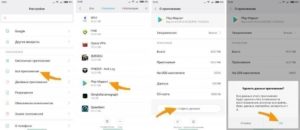
Большинство современных смартфонов работает на операционной системе Android. Все приложения в ней устанавливаются с помощью встроенного магазина Play Market. Это очень удобно – достаточно выбрать нужную программу из тысяч, представленных в каталоге, и тут же она скачивается и устанавливается.
Однако бывает, что возникает ошибка RH-01 при попытке открыть Play Market. Когда такое случается, магазин приложений становится недоступен, и скачать из него ничего не получится. Это многих пользователей приводит в растерянность, однако всё не так страшно, как кажется.
Проблему обычно можно решить самостоятельно.
Устранение ошибки RH-01 в Play Market.
Когда возникает ошибка
Ошибка RH-01 появляется при проблеме с получением данных с сервера, где находится магазин. Это значит, что смартфон или планшет не может с ним связаться и загрузить стартовую страницу. Причин, почему Play Market выдает такую ошибку, как RH-01, бывает несколько:
- Сбои в операционной системе или её неправильная настройка.
- Сбои в самой программе Play Market.
- Использование root-доступа на устройстве, из-за чего некоторые программы или службы могли быть по ошибке удалены или отключены.
- Неправильные настройки Google-аккаунта на устройстве.
- Использование сторонних программ, для покупки игровой валюты бесплатно по фиктивным данным. Наиболее распространена программа Freedom. Она вносит изменения в системный файл hosts, и из-за этого появляются разные проблемы при подключении к серверу. Его нужно обязательно удалить.
Всё это не страшно и вполне решаемо своими силами. Отвёртка и паяльник для этого не требуются.
Как можно исправить ошибку RH-01
В каждой ситуации нужно поступать по-разному. Но обычно причина неясна, и случается это неожиданно, буквально «вчера всё работало, а сегодня — нет». Поэтому приходится пробовать разные способы решения проблемы, пока она не исчезнет. Начинать лучше с самых простых, которые, кстати, обычно и помогают решить проблему с устранением RH-01.
Установка правильной даты и времени
Первое, что делать надо обязательно при появлении ошибки RH-01 в Play Market, – проверить дату и время. Они могут быть на первый взгляд верными, однако часовой пояс может быть неправильным.
Для этого надо зайти в «Настройки» — «Дата и время», и там проверить, и при необходимости установить верные параметры. На часовой пояс также обратите внимание. Иногда такие простые действия помогают, и проблема решается.
Но если Play Market по-прежнему сообщает о проблеме, то попробуйте следующие способы.
Перезагрузка смартфона
Когда на телефоне возникает ошибка RH-01 при попытке зайти в Play Market, и предыдущий способ не помог, можно попробовать просто его перезагрузить. Когда это долго не делается, в операционной системе накапливаются ошибки, некоторые фоновые службы могут работать неправильно или вовсе отключаться.
Кроме того, при работе система создает множество разных временных файлов, которые тормозят её работу. В результате и появляются разные коды ошибок, в том числе и RH-01 в Play Market. Обычная перезагрузка смартфона может решить огромное число проблем, в том числе и эту.
Заново стартовавшая операционная система очищает мусор, скопившийся в предыдущем сеансе, заново запускает все необходимые службы. Поэтому ошибка может исчезнуть сама собой, так как программных причин для неё просто нет.
Иногда Play Market выдаёт ошибку RH-01, если в приложении накопилось слишком много «мусорных», то есть временных файлов. Они создаются при работе практически любой программы, а по её завершению остаются на флешке или во встроенной памяти.
Когда этого мусора накапливается много, он сильно тормозит работу системы в целом, а приложение может работать неправильно или вовсе не запускаться. Поэтому периодически полезно эти временные файлы удалять.
Чтобы очистить папку временных файлов Play Market, нужно зайти в «Настройки» — «Приложения» и выбрать «Google Play Market». На этом экране есть заметная кнопка «Очистить кэш» — это то, что нужно.
Если временных файлов накопилось очень много, очистка займет некоторое время, так что придётся подождать. Также воспользуйтесь кнопкой «Стереть данные».Такую же операцию по очистке временных файлов проведите для «Сервисов Google Play» и «Google Services Framework». В разных версиях операционной системы и на разных телефонах некоторые из них могут отсутствовать в списке приложений, поэтому зачистите те, что есть из названных. Перезагрузите смартфон и посмотрите, исчезла ли ошибка RH-01. Часто помогает именно этот способ.
Ошибка в работе Google-аккаунта
Иногда неисправность подключения в Play Market с ошибкой RH-01 возникает из-за неправильно настроенного аккаунта Google. Например, вы могли сменить пароль от него на компьютере, а на смартфоне он остался старым, поэтому приложение не может получить доступ к магазину.
Чтобы добраться до настроек аккаунта, перейдите в «Настройки» и в самом низу там найдите раздел «Аккаунты» — вас интересует «Google», тапните по этому пункту, и он раскроется. Вы увидите свой аккаунт Google по имени почтового ящика gmail. Тапните по названию почтового ящика и перейдите в настройки этого аккаунта.
Иногда помогает включение синхронизации в настройках аккаунта, но не всегда. Надёжнее удалить аккаунт совсем с устройства – воспользуйтесь для этого пунктом в меню «Удалить аккаунт».
Теперь, если вы запустите Play Market, вас попросят ввести логин и пароль от аккаунта Google. Введите их правильно и посмотрите, исчезла ли ошибка RH-01.
Переустановка Google Play Market
Сбой Google Play Marketа тоже может сопровождаться ошибкой RH-01. Если предыдущие методы не помогли, можно попробовать переустановить само приложение магазина. Для этого его нужно сначала остановить, а затем удалить. Перейдите в «Настройки» — «Приложения» — «Google Play Market».
Далее воспользуйтесь кнопками «Остановить» и «Отключить». При этом вы увидите предупреждение, что отключение Play Market может повредить работе других программ. Однако проявите настойчивость и программа будет остановлена. После этого воспользуйтесь кнопкой «Удалить обновления».
Всё, приложение отключено и удалено.
Чтобы снова установить магазин, нужно снова зайти в «Приложения» и найти его в списке, а затем просто включить. Приложение установится из копии Android, которая была установлена на смартфон производителем, поэтому версия Play Market будет той же, которая была первоначально. При подключении интернета Play Market обновится до последней версии.
Обычно переустановка Play Market помогает решить проблему с RH-01, если другие, более простые способы не помогают. Приведённых способов решения проблемы обычно бывает достаточно. Все они довольно просты и не требуют квалификации. Но если ничего не помогает, может потребоваться прошивка смартфона или планшета, а это лучше доверить специалисту.Ошибка RH-01 в Play Market: что делать, как исправить?
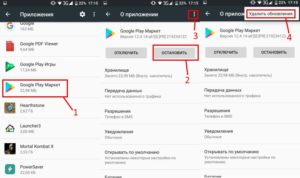
Многие владельцы мобильных девайсов на основе операционных систем Android наверняка знают, что встроенный апплет Play Market достаточно часто вызывает сбои с появлением ошибок. Одна из таких – ошибка Play Market RH-01. О том, как ее исправить несколькими простейшими способами, далее и пойдет речь. Устраняется она совершенно просто действиями, выполняемыми непосредственно на устройстве.
Ошибка Play Market RH-01 на телефоне или планшете: природа сбоя
Собственно, само описание сбоя сообщает пользователю, что возникла проблема получения данных с сервера самого приложения.
Однако винить именно этот апплет нельзя.
В большинстве случаев ошибка подключения к Play Market RH-01 имеет несколько другую природу, связанную с некорректной настройкой служб и сервисов Google, захламлением устройства «мусором», внесением изменений в прошивки, остановкой или удалением связанных с приложением сервисов (например, GS Framework) и т. д. Исходя из этих причин, большинству пользователей можно предложить несколько основных методик, которые в большинстве случаев устраняют проблему.
Вполне возможно, что в системе произошел кратковременный сбой на программном уровне из-за внутренних конфликтов в самой операционной системе. Хотя ошибка Play Market RH-01 на телефоне на это прямо не указывает, такое тоже может быть.
Самым простым решением, которое рекомендуется принять перед использованием более кардинальных методов, можно назвать обычную перезагрузку девайса. Не всегда, правда, но в некоторых случаях это помогает.
Очистка кэша
Но предположим, что и после перезагрузки при попытке доступа к указанному сервису снова выскакивает ошибка Play Market RH-01. Что делать в такой ситуации?
Вполне возможно, что пользователь давно не чистил временные файлы и кэш, которые накапливаются на внутреннем накопителе устройства с неимоверной скоростью.
В таком случае следует использовать настройки, перейти к разделу приложений, найти сервисы «Гугл Плей», войти в параметры, а затем поочередно тапнуть по кнопкам стирания данных и очистки кэша.
После этого аналогичные действия необходимо проделать с апплетами Framework и Play Market. Для верности девайс можно перезагрузить, хотя обязательным условием это и не является.
Теперь давайте посмотрим, как исправить ошибку Play Market RH-01, если после вышеуказанных действий она появится снова. Как ни странно, но одной из причин ее появления может быть некорректная установка параметров даты и времени, когда на пользовательском девайсе и удаленном сервере они не совпадают (не синхронизируются).
Для устранения проблемы необходимо проверить соответствующие настройки. Обычно в опциях установлена синхронизация по сети.
Если вы видите, что опции не соответствуют действительности, установите дату и время вручную и особое внимание обратите на используемый часовой пояс, поскольку его неправильный выбор даже при корректной установке текущей даты и времени сможет спровоцировать повторное появления сбоя.
Действия с регистрационными данными пользователя
Иногда (и это отмечается многими специалистами и пользователями) ошибка Play Market RH-01 может возникать из-за того, что учетная запись, зарегистрированная для сервисов Google, системой не распознается. Почему так происходит, доподлинно неизвестно, но факт, как говорится, остается фактом.
Единственно правильным решением в этой ситуации станет удаление существующего аккаунта в соответствующем разделе, после чего в обязательном порядке потребуется перезагрузка, в процессе которой будет предложено повторно ввести существующие данные или создать новую регистрацию. По идее, если основное приложение не повреждено, это сработает.
Что делать, если у вас установлен апплет Freedom?
Еще одной из причин появления ошибки Play Market RH-01 часто называют ситуации, связанные с апплетом Freedom (естественно, если оно установлено на устройстве).
Сначала необходимо открыть меню самого приложения и выбрать команду остановки (Stop). После этого нужно удалить апплет, используя стандартный раздел приложений Android. Но, как показывает практика, лучше воспользоваться какой-нибудь программой-оптимизатором или чистильщиком (клинером), в которых имеется функция удаления пользовательских или системных приложений.
Примечание: если не использовать остановку приложения, произойдет некорректное его удаление, после чего нужно будет инсталлировать его заново и удалить правильно.
Кардинальный метод
Наконец, вышеописанные действия эффекта могут не дать, а ошибка Play Market RH-01 появится снова. В такой ситуации можно воспользоваться следующим методом.
Для начала получите root-права, установив, например, программу Kingo Root на компьютер и на мобильное устройство. При подключении к ПК запустите апплеты, после чего на компьютере будет выполнена загрузка и установка необходимого драйвера, который и произведет «рутирование» девайса.
После этого на телефоне используйте удаление системных приложений и избавьтесь от Play Market. Потом скачайте установочный APK-файл с доверенного сайта, на всякий случай проверьте его на вирусы на ПК, скопируйте на мобильное устройство и установите апплет заново.
Самое последнее решение
Если уж вообще ничего не поможет (а такое тоже может быть), придется воспользоваться восстановлением заводской прошивки. Использовать сброс до заводского состояния непосредственно на телефоне или планшете не рекомендуется, поскольку нужно эффекта это может и не дать, и даже после этого ошибка вылезет снова.
Лучше всего воспользоваться специализированными утилитами, рассчитанными, на конкретные серии мобильных устройств.
Так, например, для смартфонов линейки Sony Xperia лучше всего подходит программа Xperia Companion, устанавливаемая на стационарный компьютер или ноутбук, на которых и будет производиться восстановление.
Такой способ уж точно дает стопроцентную гарантию, что описываемый сервис заработает снова и без сбоев.Примечание: перед запуском восстановления скопируйте необходимые данные на съемную карту или на ПК, поскольку в процессе установки заводской прошивки все они будут уничтожены.
Какое решение предпочесть?
Закономерный вопрос. В общем случае стоит посоветовать не применять кардинальные средства сразу. Лучше пытаться устранить ошибку, используя решения как раз в том порядке, в котором они были приведены в вышеизложенном материале.
Удаление основного апплета и восстановление заводской прошивки – самые последние решения, если, действительно, ничего не помогает (к сожалению, такое встречается достаточно часто). Но обычно очистка устройства и установка правильной даты времени результат дают.
С учетными записями сложнее, поскольку и при их удалении важные персональные данные могут быть потеряны.
Устранение ошибки при получении данных с сервера RH-01
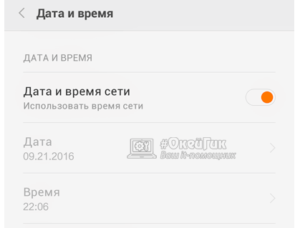
· Published Сентябрь 1, 2016 · Updated Июль 27, 2017
Некоторые из пользователей Android, пытаясь обновить очередное приложение через Google Play Market, могут столкнуться с ошибкой при получении данных с сервера RH-01, связанной с проблемой получения серверных данных. В данном материале я разберу, что это за ошибка RH-01, когда она возникает, а также объясню, как исправить ошибку в Плей Маркет.
Ошибка в Плей Маркет
Причины возникновения ошибки RH-01
Несмотря на упоминание в тексте ошибки при получении данных с сервера, винить последний я бы не стал.
В большинстве случаев в возникновении проблемы в Play Market RH-01 виноват не сервер, а мобильное устройство пользователя, в функционал которого были внесены некоторые изменения.
В частности, причиной появления данной проблемы является неправильная настройка параметров Гугл Плей Маркет или ручное приостановление (отключение, удаление) работы одного из важных системных сервисов.
Данная дисфункция часто встречается в различных кастомных прошивках и рутированных телефонах, в которых «шаловливые ручки» некоторых пользователей успели удалить ряд нужных для работы ОС программ (в частности, Google Services Framework).
Иллюстрация ошибки RH-01
Причиной возникновения ошибки сервера RH-01 могут стать и неверно установленные в телефоне дата и время.
Как уже упоминалось выше, пользователь встречает данную ошибку при попытке зайти в Плей Маркет, скачать или обновить там какое-либо приложение.
Также упомянутая ошибка проявляет себя при синхронизации пользовательского аккаунта Google, когда человек сталкивается с сообщением о неисправности его гаджета. Инструкция о том, как использовать Плей Маркет на ноутбуке тут.
Способ 1. Как исправить ошибку
На сегодняшний момент существуют несколько вариантов решения проблемы в Play Market. Я перечислю их все, начав с самых простейших.
- Перезагрузите ваше устройство. Банальный совет, но это часто помогает;
- Проверьте корректность даты и времени на своём устройстве. Перейдите в настройки своего телефона, найдите там «Дата и время», и проверьте правильность имеющихся данных. Если у вас стоит галочка напротив автоматического определения даты и времени (смартфоны обычно получают эти данные от вышек сотовой связи при регистрации в сети, а у планшетов нет и того), то уберите галочку с автоматического времени, и установите дату и время самостоятельно. Не забудьте убедиться в правильной установке своего часового пояса;
- Очищаем кеш и данные приложений. Переходим в настройки, затем идём в «Диспетчер приложений», выбираем крайне правую вкладку «Все», находим «Google Play Market» и жмём на него;
Очищение Сервисов Гугл
- Зайдя в меню приложения, нажимаем на «Остановить» «Удалить обновления», «Очистить данные», а затем и на «Очистить кэш»;
Останавливаем и удаляем Сервисы Google Play
- Выполняем аналогичные действия по остановке, очистке данных и кэша для «Сервисы Google Play» и уже упомянутого выше «Google Service Framework».
Способ 2. Что делать с ошибкой
- Удаляем наш аккаунт Google. Идём в настройки нашего устройства, находим в учётных записях наш Google-аккаунт и удаляем его (кликаем на нём и жмём внизу на «Удалить учётную запись»). Затем перезагружаем наше устройство и вновь создаём наш аккаунт Гугл;Удаляем аккаунт Google
- Работаем с синхронизацией. Идём в «Настройки», переходим в Аккаунты (Учётные записи), и если там включена синхронизация аккаунта Гугл — отключаем синхронизацию и перезагружаем устройство. Затем вновь идём туда же, и включаем синхронизацию обратно (по окончанию может вновь понадобиться перезагрузка устройства).
- Включаем GoogleServicesFramework. Если случайно или не случайно вы отключили данное приложение, то рекомендуется зайти в «Приложения», перейти во «Все», найти его в списке, войти в него и нажать «Включить». Хуже, если вы удалили его использовав рут-права, тогда на ваш телефон необходимо будет установить gapps (набор приложений Гугл) через рекавери.
Способ 3. Плей Маркет выдает ошибку сервера RH-01
- Проверяем разрешения файлов. Если у вас на устройстве имеются рут-права, то пройдите в раздел /System/App и проверьте разрешения у файлов GoogleServicesFramework.apk и Phonesky.apk (нужно, чтобы были rw-r-r).
- Ресетим устройство. Если ничего не помогает, тогда сохраните нужные данные с устройства на ПК, и сделайте полный reset вашего гаджета до заводских настроек (у меня это делается через «Настройки» — «Резервное копирование» — «Сброс данных»);
Как выглядят визуально некоторые из перечисленных мною советов по исправлению ошибки RH-01 получения данных с сервера Плей Маркета можно посмотреть на видео:
Заключение
Как видим, существуют множество инструментов по борьбе с ошибкой RH-01 в Play Market.
В большинстве случаев хватает очищения кэша и данных упомянутых выше приложений, а также удаление гугл-аккаунта с его последующим повторным созданием.
Если же ничего не помогает, тогда можно попробовать «сбросить» свой телефон до заводских установок – обычно это помогает решить большинство проблем с ошибками Гугл Плей Маркет.
Устраняем ошибку RH-01 в Play Маркете
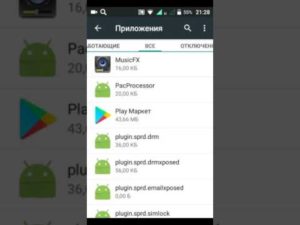
Что делать, если при пользовании сервисом Play Маркет появляется «Ошибка RH-01»? Она появляется из-за ошибки при получении данных с сервера Google. Для ее исправления ознакомьтесь со следующей далее инструкцией.
Скачать последнюю версию Play Market
Исправляем ошибку с кодом RH-01 в Play Маркете
Существует несколько способов, которые помогут избавиться от ненавистной ошибки. Все они будут рассмотрены ниже.
Способ 1: Перезагрузка устройства
Система Android не идеальна и периодически может нестабильно работать. Лекарством от этого во многих случаях выступает банальное выключение устройства.
- Зажмите на несколько секунд на телефоне или ином Android-устройстве кнопку блокировки, пока на экране не появится меню выключения. Выберите «Перезагрузку» и ваш девайс самостоятельно перезапустится.
- Далее зайдите в Play Маркет и проверьте наличие ошибки.
Если же ошибка все еще присутствует, ознакомьтесь со следующим способом.
Способ 2: Ручная установка даты и времени
Бывают случаи, когда «сбиваются» актуальные дата и время, после чего некоторые приложения перестают корректно работать. Не исключение и интернет-магазин Play Маркет.
- Чтобы выставить правильные параметры, в «Настройках» устройства откройте пункт «Дата и время».
- Если на графе «Дата и время сети» стоит ползунок во включенном состоянии, то переведите его в неактивное положение. Следом самостоятельно установите корректные время и число/месяц/год на данный момент.
- Напоследок перезагрузите ваш девайс.
Если описанные действия помогли решить проблему, то заходите в Google Play и пользуйтесь им как прежде.
Способ 3: Удаление данных Play Маркета и Сервисов Google Play
За время пользования магазином приложений в память устройства сохраняется много информации с открываемых страниц. Этот системный мусор может пагубно влиять на стабильность работы Play Маркета, поэтому периодически нужно его подчищать.
- Вначале сотрите временные файлы онлайн-магазина. В «Настройках» вашего девайса зайдите в «Приложения».
- Найдите пункт «Play Маркет» и перейдите в него для управления параметрами.
- Если вы владеете гаджетом с Андроидом выше 5 версии, то для выполнения следующих действий нужно будет перейти в «Память».
- Следующим шагом нажмите на «Сброс» и подтвердите свое действие, выбрав «Удалить».
- Теперь вернитесь к установленным приложениям и выберите «Сервисы Google Play».
- Здесь откройте вкладку «Управление местом».
- Далее тапните по кнопке «Удалить все данные» и согласитесь во всплывшем оповещении кнопкой «ОК».
Очистка основных сервисов, установленных на гаджете, в большинстве случаев решает появившуюся проблему.
Способ 4: Повторный ввод аккаунта Google
Так как при «Ошибке RH-01» происходит сбой в процессе получения данных с сервера, синхронизация Google-аккаунта с ним может иметь непосредственное отношение к данной проблеме.
- Чтобы стереть профиль Google с устройства, перейдите к «Настройкам». Следом найдите и откройте пункт «Аккаунты».
- Теперь из имеющихся на вашем девайсе учетных записей, выберите «Google».
- Далее в первый раз нажмите на кнопку «Удалить аккаунт», и во второй – в появившемся на экране информационном окне.
- Для повторного входа в свой профиль снова откройте список «Аккаунтов» и в самом низу перейдите в графу «Добавить аккаунт».
- Дальше выберите строку «Google».
- Следом вы увидите пустую строку, куда потребуется ввести электронную почту или мобильный номер телефона, привязанный к вашему аккаунту. Впишите известные вам данные, после чего тапните по «Далее». Если хотите пользоваться новой учетной записью Google, воспользуйтесь кнопкой «Или создайте новый аккаунт».
- На следующей странице нужно будет ввести пароль. В пустой графе укажите данные и для перехода к заключительному этапу нажмите «Далее».
- Напоследок вам будет предложено ознакомиться с «Условиями использования» сервисов Google. Последним шагом в авторизации будет кнопка «Принять».
Таким образом вы перезашли в свой Google-аккаунт. Теперь откройте Плей Маркет и проверяйте его на наличие «Ошибки RH-01».
Способ 5: Удаление приложения Freedom
Если вы обладаете root-правами и используете данное приложение, то имейте в виду – оно может повлиять на соединение с серверами Google. Его некорректная эксплуатация в некоторых случаях приводит к ошибкам.
- Чтобы проверить, причастно ли приложение или нет, установите подходящий для данной ситуации файловый менеджер, который дает возможность просматривать системные файлы и папки. Самыми распространенными и проверенными многими пользователями являются ES Проводник и Total Commander.
- Откройте проводник, который вы выбрали, и зайдите в «Корень файловой системы».
- Следом перейдите в папку «etc».
- Листайте вниз, пока не найдете файл «hosts», и тапните по нему.
- В отобразившемся меню нажмите «Редактировать файл».
- Следом будет предложено выбрать приложение, через которое можно внести изменения.
- После этого откроется текстовый документ, в котором не должно быть прописано ничего, кроме «127.0.0.1 localhost». Если есть лишнее, то удалите и нажмите на значок дискеты для сохранения.
- Теперь перезагрузите ваш девайс, ошибка должна исчезнуть. В случае если вы хотите корректно удалить это приложение, то для начала зайдите в него и в меню нажмите «Stop», чтобы остановить его работу. После этого откройте «Приложения» в меню «Настроек».
- Откройте параметры приложения Freedom и деинсталлируйте его кнопкой «Удалить». В отобразившемся на экране окне согласитесь с вашим действием.
Теперь перезапустите смартфон или иной гаджет, на котором вы работаете. Приложение Фридом исчезнет и больше не будет влиять на внутренние параметры системы.
Как видите, есть несколько факторов, влияющих на появление «Ошибки RH-01». Выберите вариант решения, который подойдет в вашей ситуации, и избавьтесь от проблемы. В случае когда ни один способ вам не подошел, сбросьте ваше устройство к заводским настройкам. Если не знаете, каким образом это сделать, прочтите статью, указанную ниже.
Исправление ошибки RH 01 в приложении Play Market
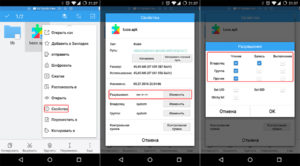
RH 01 ошибка появляется в Плей Маркете из-за проблем при получении данных с одноименного сервера. Устранить неисправности можно разными путями, от обычной перезагрузки Android до сброса настроек с удалением пользовательской информации. Иногда ошибка появляется при попытке установить соединение с сервером DFERH-01. Устранить эту неполадку можно так же, как ошибку RH.
Перезагрузка устройства
Ошибка RH 01 в приложении Play Market необязательно свидетельствует о наличии серьезных проблем в работе программы. Иногда устранить сбой помогает простая перезагрузка устройства.
- Нажмите и удерживайте клавишу выключения.
- Выберите перезагрузку.
- Дождитесь повторного запуска системы и проверьте работоспособность Плей Маркета.
Можно не перезагружать телефон, а выключить его и включить обратно. Нет никакой разницы, что из этого сделал пользователь, итог будет один – перезапуск системы с исправлением незначительных ошибок в работе устройства.
Изменение даты и времени
Если перезагрузка не помогла и в Плей Маркет ошибка RH 01 продолжает появляться, проверьте дату и время, установленные на устройстве. Особое внимание обратите на дату.
Время может быть неправильным, потому что существуют разные часовые пояса, а вот дата должна быть точной. Дело в том, что при связи с сервером любая система проверяет сертификаты, которые выдаются на определенный срок.
Если дата неправильная, Android считает сертификат недействительным и выдает ошибку в Google Play и других приложениях.
Чтобы исправить дату:
- Откройте настройки, подменю «Дата и время».
- Поставьте синхронизацию по сети.
Если синхронизация включена, но данные отображаются неправильно, из-за чего Плей Маркет не работает, настройте дату вручную. Отключите синхронизацию и использование часового времени сети, а затем последовательно введите правильную дату и время. Попробуйте зайти в Гугл Плей с правильными параметрами даты и времени.
Очистка данных и кэша
Что делать, если дата установлена правильно, но Плэй Маркет отказывается работать? Очистить кэш и данные встроенных программ, которые отвечают за связь с серверами Google и работу магазина приложений.
- Зайдите в настройки и откройте раздел «Приложения».
- Выберите вкладку «Все», чтобы отобразить на экране имеющиеся программы, в том числе встроенные.
- Зайдите в параметры приложения «Сервисы Google Play». Нажмите «Стереть данные».
- После удаления данных нажмите «Очистить кэш».
- Вернитесь в список программ и выполните те же действия с приложением, которое выдавало ошибку – Play Market. Удалите данные и очистите кэш.
- Еще раз вернитесь в перечень приложений, найдите Google Services Framework и повторите процедуру – сотрите данные, очистите кэш.
После удаления временных файлов всех встроенных программ, отвечающих за связь с серверами Google, снова попробуйте запустить Плэй Маркет и установить из него любое приложение.
Повторное добавление аккаунта
При работе с магазином приложений все завязано на пользовательский аккаунт в Google. Если с ним есть какие-то проблемы, то будут появляться ошибки при соединении с сервером и выполнении других действий. Устранить факторы, мешающие нормальной работе Play Market, можно только одним способом, который заключается в удалении и повторном добавлении учетной записи.
- Откройте настройки и найдите подменю или поле «Аккаунты». В нем нужно выбрать раздел «Google», чтобы попасть в список всех учетных записей, зарегистрированных на этой площадке.
- Выберите в списке профиль, который вы используете в Плей Маркете. Откройте его параметры.
- Вызовите дополнительное меню и выберите «Удалить».
Важно: при удалении аккаунта могут быть потеряны данные, которые не были ранее синхронизированы, поэтому прежде чем стирать профиль, обязательно сделайте бэкап с актуальной информацией.
После удаления учетной записи перезагрузите устройство. При следующем запуске системы зайдите в настройки и нажмите «Добавить» в поле «Аккаунты». Введите e-mail и пароль от прежнего профиля, чтобы снова добавить его на устройство. После добавления аккаунта проверьте, работает ли Play Market.
Устранение неполадок после удаления Freedom
Freedom – приложение, которое позволяет совершать внутриигровые покупки через фиктивную карту. Пользователь бесплатно получает игровую валюту, но взамен ему приходиться мириться с некоторыми неудобствами – в частности, периодически появляющимися ошибками.
Если неправильно пользоваться программой Freedom или некорректно удалить её, то в hosts останутся записи, которые будут мешать системе установить соединение с сервером. Для устранения неполадки нужны root-права, без них до файла hosts просто не получится добраться.
- Запустите ES Проводник, Root Browser или любой другой проводник для работы с файловой системой Android.
- Перейдите в каталог «System», откройте папку «etc».
- Найдите файл hosts. Нажмите на него и выберите программу, через которую его необходимо открыть. Подойдет любой текстовый редактор, в том числе встроенный в ES Проводник.
- Отредактируйте файл, оставив только одну строчку.
Порядок правильного удаления Freedom:
- Запустите Freedom, вызовите дополнительное меню и нажмите «Stop».
- Деинсталлируйте приложение через настройки Android (Приложения – Freedom – Удалить).
- Перезагрузите устройство.
Если соблюсти требования, то программа удалится корректно, и в файле hosts не будет лишних записей, мешающих связи с сервером.
Если ни один из перечисленных способов не помог исправить ошибку в работе Play Market, примените радикальный метод – сбросьте настройки Android. Не забудьте сделать резервную копию данных, так как вся информация с внутреннего накопителя при сбросе будет удалена.
